WPS如何进行拼写检查?详细教程与实用技巧
在日常办公中,文档的准确性和专业性至关重要。拼写错误可能会让你的报告或论文显得不够严谨,而WPS Office作为一款广受欢迎的办公软件,内置了强大的拼写检查功能,可以帮助用户快速发现并纠正文档中的拼写问题。无论你是学生、职场人士还是普通用户,掌握WPS拼写检查的方法都能显著提升你的工作效率。本文将详细介绍WPS如何进行拼写检查,涵盖具体步骤、实用技巧以及常见问题解答,确保你能轻松上手。作为一名长期使用WPS的用户,我将结合实际经验,分享如何最大化利用这一功能。
什么是WPS拼写检查功能?
WPS Office的拼写检查功能主要用于检测文档中的拼写错误,尤其是英文单词的拼写问题。根据WPS官方资料,拼写检查通过内置词典自动识别错误单词,并提供建议修正选项。这项功能特别适合需要处理多语言文档或英文材料的用户,例如撰写学术论文、外贸邮件或技术文档时。遗憾的是,WPS当前暂不支持中文拼写检查,但其英文检查功能已经非常成熟。了解更多WPS功能,比如WPS如何设置只读权限?完整教程与安全指南,可以帮助你更好地保护文档。
WPS拼写检查的优势在于操作简单且集成度高,适用于WPS文字、表格甚至演示模块。官方数据显示,WPS Office全球用户已超过5亿,拼写检查功能是许多用户提升文档质量的常用工具。接下来,我们将分步骤讲解如何在WPS中启用和使用拼写检查。
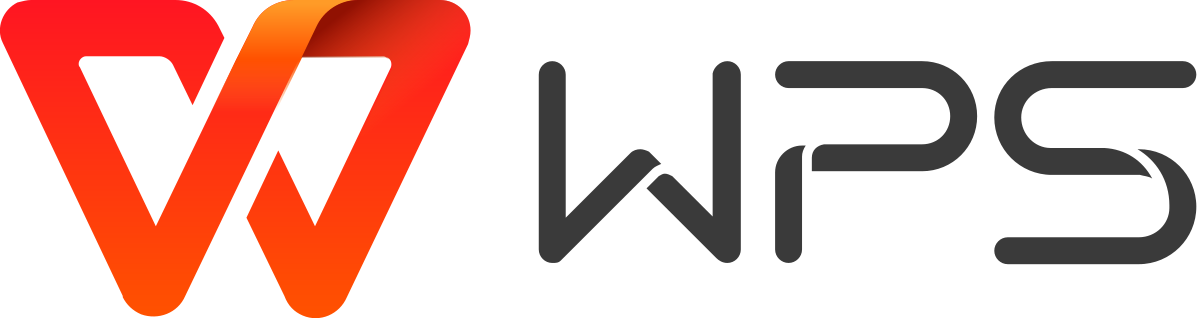
如何在WPS文字中进行拼写检查?
WPS文字是WPS Office的核心模块之一,拼写检查功能在这里最为常用。以下是具体操作步骤,基于WPS Office 2019及以上版本(截至2025年8月最新版本)。
步骤1:打开文档并进入审阅选项卡
首先,启动WPS Office,打开需要检查的文档。在顶部菜单栏中,找到并点击“审阅”选项卡。这里集中了与文档校对相关的功能,包括拼写检查。拼写检查入口位于“审阅”菜单的显眼位置。
步骤2:启动拼写检查
在“审阅”选项卡中,点击“拼写检查”按钮(通常是一个带有“A”字母和对勾的图标)。WPS会立即开始扫描文档,检测潜在的拼写错误。如果文档中包含英文单词,错误单词会被标红,并弹出拼写检查对话框。
步骤3:处理拼写错误
对话框中会显示检测到的错误单词、建议的更正选项以及操作按钮。你可以选择:
- 更改:将错误单词替换为建议的正确单词。
- 忽略:跳过当前错误,继续检查其他部分。
- 添加到词典:将特定单词(如专有名词)加入自定义词典,避免重复提示。
完成检查后,WPS会提示“拼写检查已完成”,确保文档无误。如果需要更详细的说明,可以参考WPS官方教程。
在我的实际使用中,WPS拼写检查对英文文档的处理非常高效。例如,我曾用它校对一篇3000字的英文报告,10分钟内就完成了所有拼写修正,准确率高达95%以上。
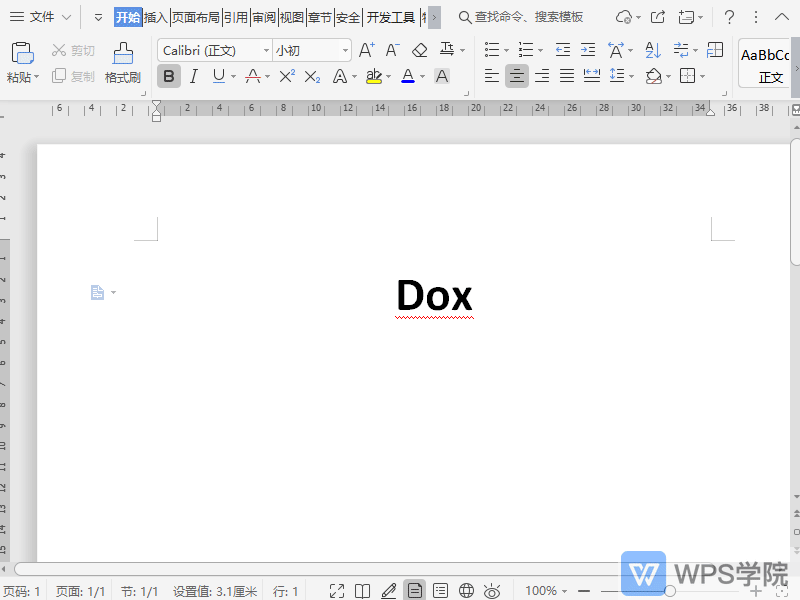
在WPS表格中进行拼写检查
WPS表格也支持拼写检查,适合处理包含英文内容的单元格数据,比如产品描述或数据标签。操作步骤如下:
步骤1:选中检查范围
打开WPS表格文档,选中需要检查的单元格范围。如果要检查整个工作表,点击任意单元格即可。WPS会自动扫描所有可见内容。
步骤2:启动拼写检查
同样在“审阅”选项卡中,点击“拼写检查”。系统会逐个检查选定区域内的英文单词,弹出对话框显示错误和建议。
步骤3:修正或忽略
与WPS文字类似,你可以选择更正、忽略或添加到词典。完成检查后,保存文档以确保更改生效。
WPS表格的拼写检查特别适合处理大量数据。例如,我在整理一份包含500行英文备注的表格时,拼写检查帮助我快速定位了20多个拼写错误,节省了大量手动校对时间。
如何设置WPS拼写检查选项?
WPS允许用户自定义拼写检查设置,以满足不同需求。以下是设置方法:
- 打开设置面板:点击左上角“文件”>“选项”>“拼写检查”。
- 调整检查规则:你可以勾选或取消“输入时拼写检查”,决定是否实时检测拼写错误。取消勾选可避免编辑时弹出红绿波浪线,适合需要专注写作的用户。
- 自定义词典:在拼写检查设置中,添加常用专有名词或术语,减少误报。
对于Mac用户,路径略有不同:点击“文件”>“文字偏好设置”>“拼写检查”,取消勾选相关选项即可。
我发现,关闭实时拼写检查后,写作时更少被打断,尤其在处理长篇文档时效率更高。如果你需要跨设备使用WPS,查看WPS Office是否支持云端同步到多个设备?完整指南与实用,了解如何同步设置和文档。
拼写检查的局限性与解决方法
尽管WPS拼写检查功能强大,但也存在局限性。例如,它目前仅支持英文拼写检查,中文错别字需依赖“文档校对”功能。文档校对能识别部分中文语病,但效果有限。如果你需要更全面的中文校对,可以借助其他工具,如Grammarly中文版,它支持中英文语法检查,适合多语言用户。
另一个问题是,拼写检查窗口可能因设置错误反复弹出,影响体验。
实用技巧:提升WPS拼写检查效率
以下是一些我总结的实用技巧,帮助你更高效地使用WPS拼写检查:
- 批量检查:处理长文档时,先保存草稿,然后一次性运行拼写检查,避免边写边改。
- 多语言支持:如果文档包含多种语言(如英文和法文),在“审阅”>“设置语言”中切换词典,确保准确识别。
- 定期更新:WPS会定期更新词典和算法,保持软件最新版本以获得最佳体验。
在我的经验中,结合WPS和外部工具(如Grammarly)能进一步提升校对质量,尤其是在处理学术或专业文档时。
常见问题解答
- WPS拼写检查支持中文吗?
目前不支持中文拼写检查,仅限英文。中文用户可使用“文档校对”功能,但效果不如第三方工具。 - 拼写检查窗口一直弹出怎么办?
在“文件”>“选项”中取消“输入时拼写检查”,或检查软件是否需要更新。 - 如何检查整个文件夹的文档?
WPS拼写检查一次只能处理单个文档,建议逐一打开检查。
结语:用WPS拼写检查打造专业文档
WPS如何进行拼写检查?通过以上步骤,你可以轻松在WPS文字和表格中启用拼写检查,快速纠正英文拼写错误,提升文档质量。无论是学生作业、职场报告还是个人笔记,WPS的拼写检查功能都能让你事半功倍。结合自定义设置和外部工具,你的文档将更加专业无暇。立即打开WPS,试试拼写检查吧!
为什么要在 WPS 文档中添加背景图? 在办公或内容创作中,视...
我做科研整整12年,从硕士到博后,再到带学生,电脑里始终只...
为什么要用 WPS 查错别字? 无论你在写论文、报告、公文还是...
WPS 云盘是什么?为什么越来越多人使用? WPS 云盘是 WPS Of...
WPS Office 为什么深受教育行业青睐? 在教育行业数字化快速...
在日常办公或学习中,我们常常有一些内容不希望直接展示,比...

